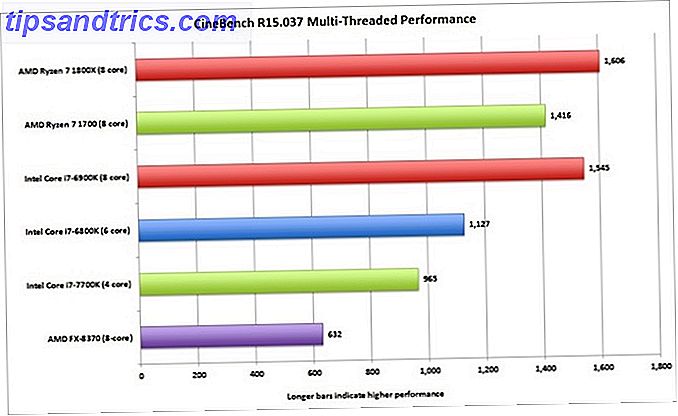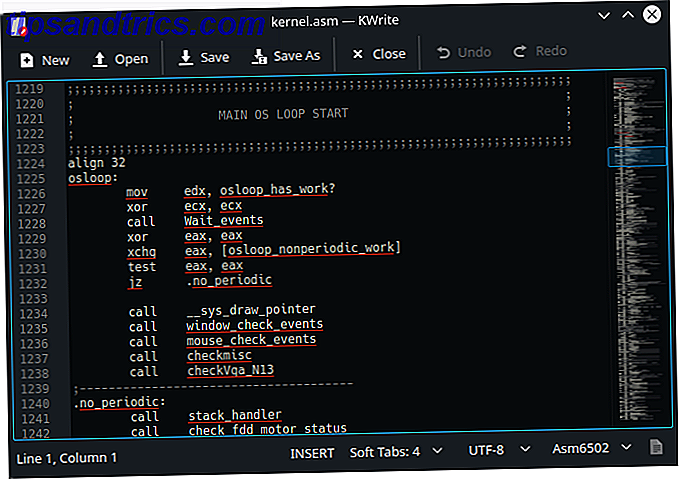Fazer backup dos dados no seu computador é vital. Todo mundo sabe disso. No entanto, nem todo mundo faz algo sobre isso. Por quê? Porque fazer backup de um computador Como fazer backup de seu computador com um disco rígido antigo Como fazer backup de seu computador com um disco rígido antigo Leia mais continua a ser um pouco de dor. Você geralmente precisa comprar uma unidade externa ou precisa pagar por um caro serviço mensal de armazenamento em nuvem.
Fazer backup dos dados no seu computador é vital. Todo mundo sabe disso. No entanto, nem todo mundo faz algo sobre isso. Por quê? Porque fazer backup de um computador Como fazer backup de seu computador com um disco rígido antigo Como fazer backup de seu computador com um disco rígido antigo Leia mais continua a ser um pouco de dor. Você geralmente precisa comprar uma unidade externa ou precisa pagar por um caro serviço mensal de armazenamento em nuvem.
Se você possui mais de um computador, no entanto, a resposta pode já estar em sua casa. Você poderia usar seus computadores como backups um para o outro. Muitos PCs domésticos agora saem da fábrica com drives de até 1TB, então é melhor você usar esse espaço.
Apresentando o CrashPlan Personal
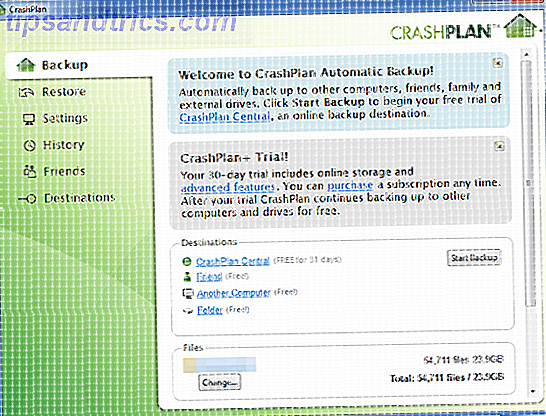
Ainda assim, embora isso pareça ótimo na teoria, o backup de seus computadores pode ser entediante na prática. O que você precisa é de uma solução de software que manipule os backups para você. É aí que entra o CrashPlan Personal.
CrashPlan é uma peça popular de software de backup. Se você usá-lo para backups pessoais, é grátis. Tudo o que você precisa fazer é baixar o software e depois criar sua conta no CrashPlan. Sim, você precisa de uma conta, mesmo que o software esteja livre para usar.
Quando se inscrever pela primeira vez, você será inscrito em uma avaliação de 30 dias. Isso dará a você acesso a alguns recursos interessantes, como armazenamento on-line. O Cloud Storage Showdown - Dropbox, Google Drive, SkyDrive e Mais O Cloud Storage Showdown - Dropbox, Google Drive, SkyDrive & More A cena de armazenamento em nuvem esquentou recentemente, com um longo entrada do Google e um SkyDrive renovado da Microsoft. O Dropbox não é contestado pelos principais players há muito tempo, mas isso mudou ... Leia Mais. Após o período de 30 dias, você deve pagar por esses recursos. Os preços são razoáveis (são US $ 5 por mês para pagar mês a mês por um plano de armazenamento ilimitado).
Você não precisa, no entanto, de uma conta paga para fazer backups entre computadores.
Criando o backup
Para usar este software para backups em vários computadores, você precisará instalá-lo em cada computador. Felizmente, o CrashPlan tem versões para Windows, Mac e Linux. Até mesmo as famílias com vários sistemas operacionais devem achar esse software utilizável.
Quando estiver no menu principal do CrashPlan, você precisará olhar para a parte inferior da janela e encontrar a opção “Outro Computador”. Clique no texto e você será transportado para a seção Destino, que é onde você seleciona seu computador de backup.
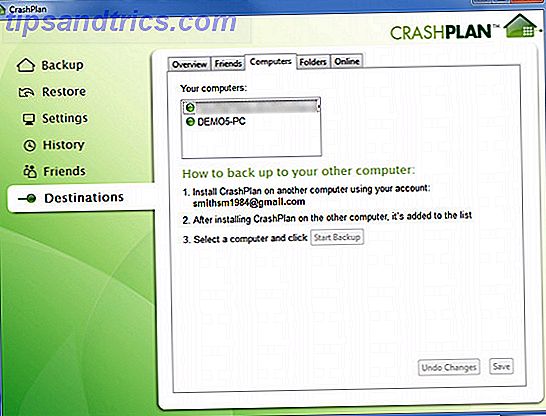
Ao clicar no link, você será direcionado diretamente para a guia Computadores da seção Destinos. Todos os computadores com o CrashPlan instalado e registrados na sua conta aparecerão. Selecione o que você deseja fazer backup e, em seguida, clique em "Iniciar Backup".
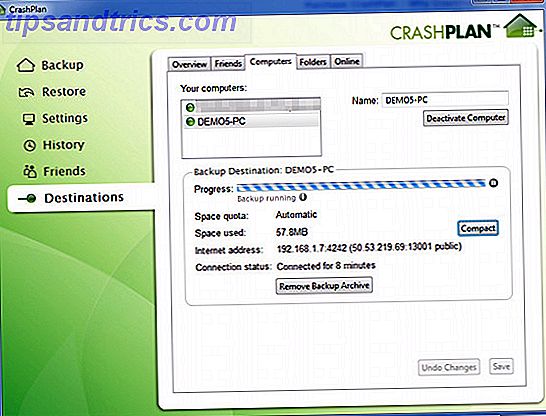
Esse processo pode levar algum tempo. Isso vale em dobro se você estiver tentando fazer o backup de um computador desktop inteiro. Mesmo em uma conexão Ethernet local direta, o backup de sua unidade de desktop principal pode levar a melhor parte do dia, se você estiver transferindo algumas centenas de gigabytes de dados.
Alterando seu Backup
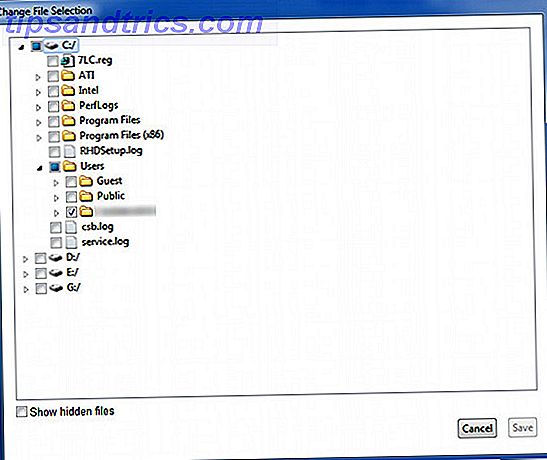
O CrashPlan faz o backup do que estiver listado em Arquivos no menu principal do software. Por padrão, ele selecionará a pasta do usuário principal em um sistema, pois isso deve capturar todos os documentos importantes, imagens, vídeos e etc.
Muitos usuários criam novas pastas e armazenam arquivos em vários locais, no entanto. Você pode alterar o backup feito clicando no botão Alterar, que leva a uma exibição de seleção de arquivo. Tanto ou tão pouco pode ser selecionado como você gostaria. Você pode até selecionar unidades inteiras.
Mas tenha em mente que pastas maiores ocupam mais espaço no outro computador e também exigem mais tempo para fazer backup. Você provavelmente deve fazer backup apenas das informações que não pôde ser restauradas. Isso significa que, em vez de fazer o backup do software (que você pode presumivelmente reinstalar), você deve fazer backup de seus documentos, fotos e vídeos.
Restaurar seus arquivos
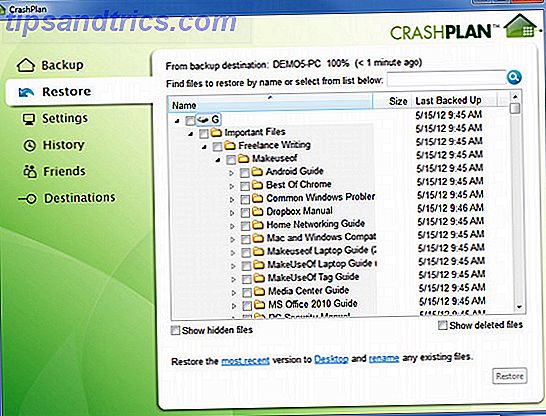
Agora você tem um backup. Ótimo! Se você executar o processo em todos os computadores que possui, poderá criar facilmente uma rede de backups, com cada computador examinando os arquivos do outro. O CrashPlan funciona muito bem, porque você pode agendar backups e o software aguardará até que um computador esteja disponível, se não estiver no momento em que o backup for agendado. Você nunca precisa intervir.
Mas e se você tiver que restaurar seus arquivos? Felizmente, isso também é simples.
Previsivelmente, você encontrará essa funcionalidade na seção Restauração do software. Você será presenteado com um navegador de arquivos. Este navegador permite navegar pelas pastas em seu backup e restaurar arquivos individuais, o que é ótimo se você acidentalmente excluir alguma coisa. Se você quiser restaurar um backup inteiro, também poderá fazer isso selecionando a pasta mais alta na hierarquia. Todas as subpastas são selecionadas automaticamente.
Então, basta clicar em restaurar. Presto - ou, bem, talvez não seja bem assim. A restauração demorará o tempo todo, o que fará com que grandes backups de vários gigabytes demorem algum tempo.
O que você usa para backup?
O CrashPlan Personal é uma solução simples e gratuita para fazer o backup de dados entre computadores (e outros dispositivos, por exemplo - analisamos apenas um uso específico neste artigo). O que você usa para seus backups? O CrashPlan Personal é a melhor opção para você, ou há outros que você prefere?